笔记本连接无线显示感叹号 笔记本电脑连接wifi出现黄色感叹号怎么办
当我们使用笔记本电脑连接无线显示时,如果出现黄色感叹号,那么可能意味着出现了一些连接问题,这种情况可能会导致我们无法顺利上网,给我们的工作和生活带来一些不便。当我们遇到笔记本电脑连接wifi出现黄色感叹号时,我们应该如何解决呢?在本文中我们将探讨一些可能的原因和解决方法,帮助您解决这个问题,保持顺畅的上网体验。
步骤如下:
1.
有些时候无线连接出现黄色叹号,是因为无线网络连接可能出现故障。或者是无线网络连接需要手动的重置一下,使它重新获取IP地址和DNS地址。
首先右键单击桌面右下角的无线WIFI图标,单击“打开网络和Internet设置”
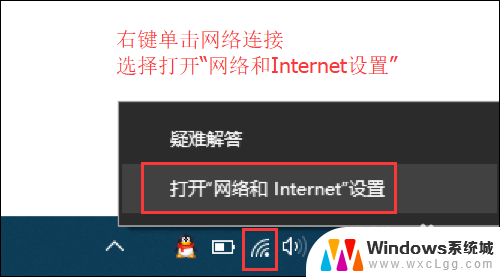
2.然后找到并点击”WLAN“选项,在右边找到“更改适配器选项”并点击。
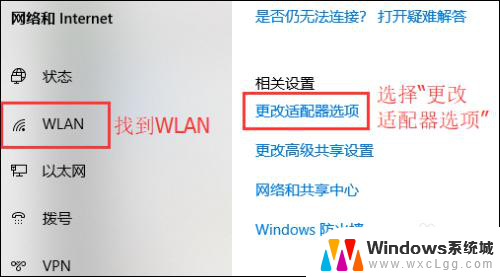
3.
在打开的网络连接界面中,找到无线连接“WLAN”。右键单击选择“禁用”,然后会看到WLAN会变成灰色,说明已被成功禁用。
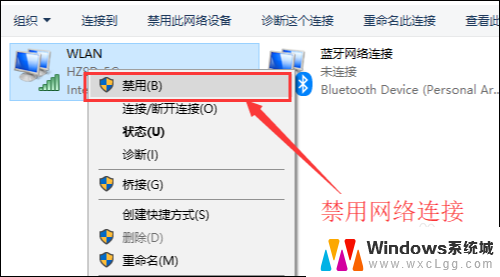
4.然后就可以来重新启用网络连接,让它重新获取IP地址。右键单击,选择“启用”。这样一来,无线网络就会重启,我们可以等个几秒钟,让他重新获取地址,看看黄色的叹号是否消失。
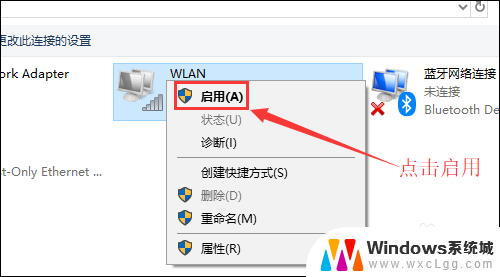
5.
小妙招:可通过命令提示符的命令来刷新一下网络连接:
用win+R快捷键打开运行窗口,输入“cmd”,然后回车。
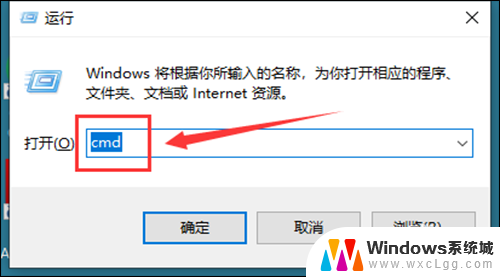
6.在命令提示符窗口输入:IPconfig /release 回车 释放所有IP地址。
等待处理完成后,再输入:IPconfig /renew 回车 重新获取IP地址。
最后输入:IPconfig /flushdns 回车 刷新DNS地址。
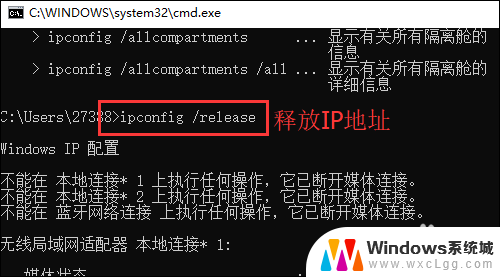
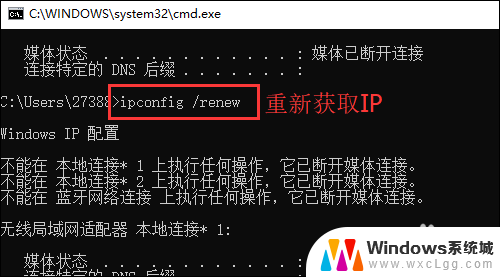
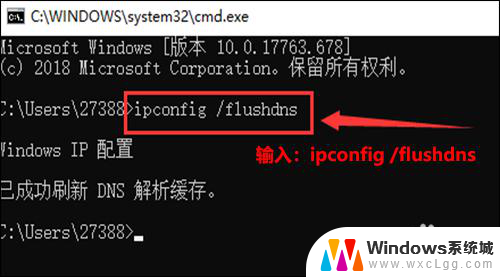
以上就是笔记本连接无线显示感叹号的全部内容,碰到同样情况的朋友们赶紧参照小编的方法来处理吧,希望能够对大家有所帮助。
笔记本连接无线显示感叹号 笔记本电脑连接wifi出现黄色感叹号怎么办相关教程
-
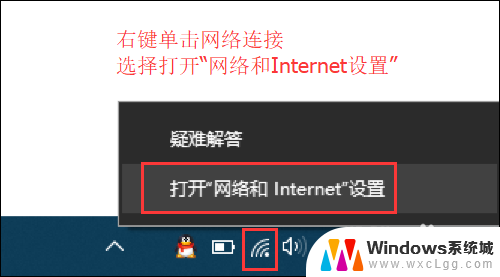 笔记本wifi出现感叹号怎么办 笔记本电脑无法连接wifi出现黄色感叹号怎么办
笔记本wifi出现感叹号怎么办 笔记本电脑无法连接wifi出现黄色感叹号怎么办2024-04-05
-
 无线连上出现感叹号怎么回事 wifi连接有黄色感叹号怎么办
无线连上出现感叹号怎么回事 wifi连接有黄色感叹号怎么办2024-01-05
-
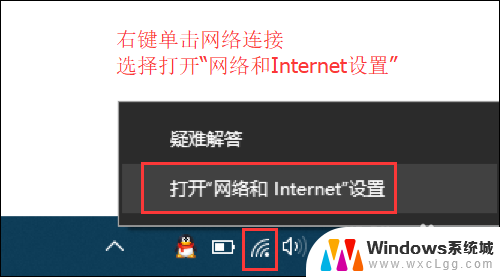 电脑wifi显示感叹号怎么办 笔记本电脑连接wifi有黄色感叹号解决方法
电脑wifi显示感叹号怎么办 笔记本电脑连接wifi有黄色感叹号解决方法2024-04-15
-
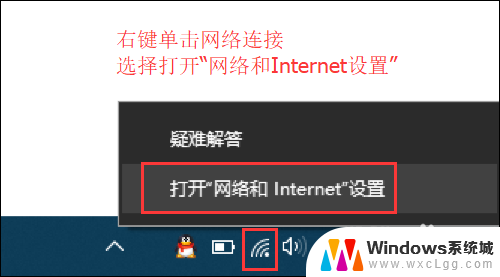 电脑连接wifi后显示感叹号 笔记本电脑wifi连接有黄色感叹号无法访问互联网
电脑连接wifi后显示感叹号 笔记本电脑wifi连接有黄色感叹号无法访问互联网2024-06-22
-
 无线网络有感叹号 无线网络出现感叹号怎么解决
无线网络有感叹号 无线网络出现感叹号怎么解决2024-08-29
-
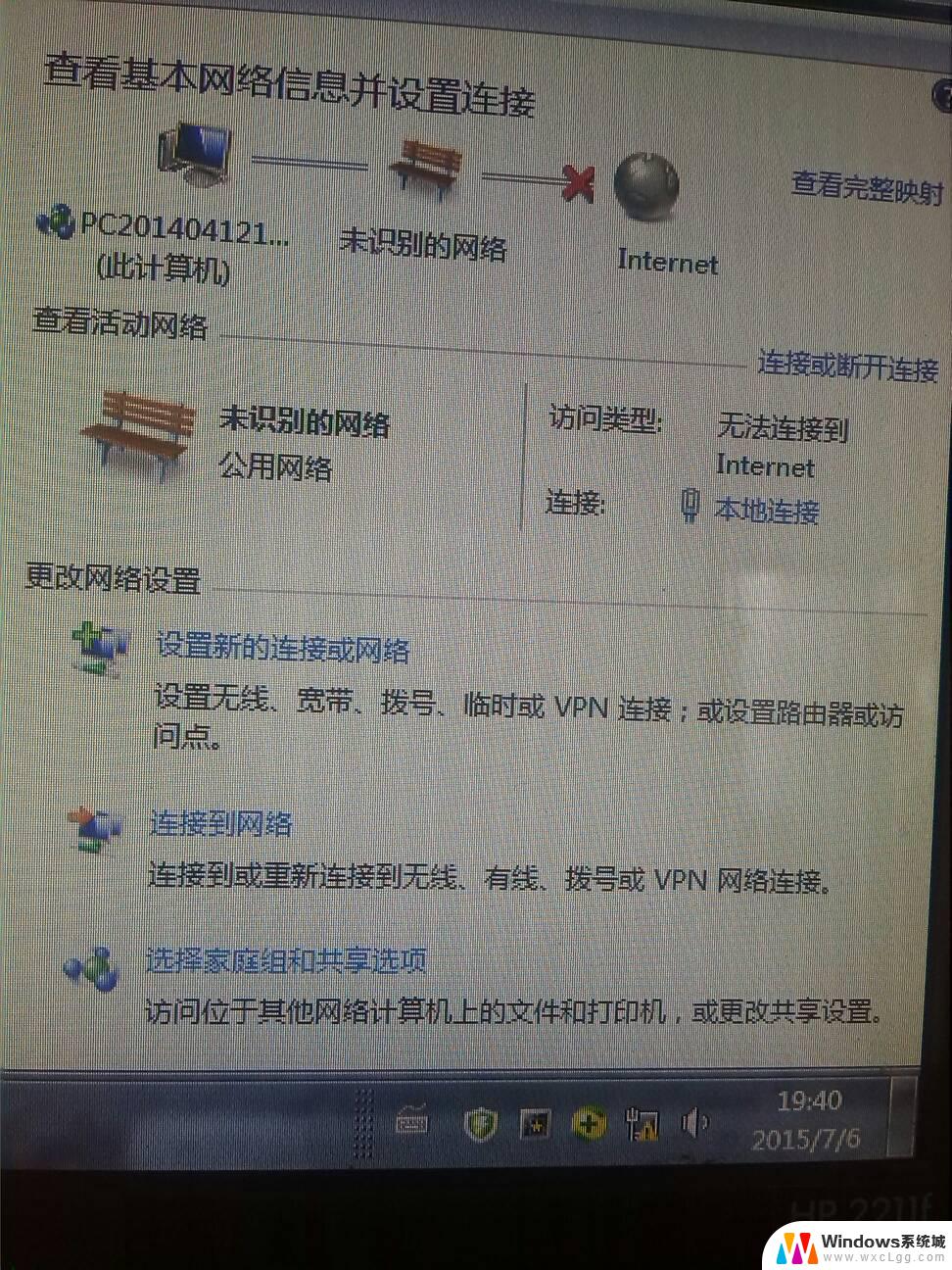 本地连接感叹号无法上网 电脑显示感叹号无法上网怎么回事
本地连接感叹号无法上网 电脑显示感叹号无法上网怎么回事2024-03-27
电脑教程推荐
- 1 固态硬盘装进去电脑没有显示怎么办 电脑新增固态硬盘无法显示怎么办
- 2 switch手柄对应键盘键位 手柄按键对应键盘键位图
- 3 微信图片怎么发原图 微信发图片怎样选择原图
- 4 微信拉黑对方怎么拉回来 怎么解除微信拉黑
- 5 笔记本键盘数字打不出 笔记本电脑数字键无法使用的解决方法
- 6 天正打开时怎么切换cad版本 天正CAD默认运行的CAD版本如何更改
- 7 家庭wifi密码忘记了怎么找回来 家里wifi密码忘了怎么办
- 8 怎么关闭edge浏览器的广告 Edge浏览器拦截弹窗和广告的步骤
- 9 windows未激活怎么弄 windows系统未激活怎么解决
- 10 文件夹顺序如何自己设置 电脑文件夹自定义排序方法